Pixso提供多功能的设计软件,在该软件中可以进行白板设计以及原型制作等操作,当你在进行白板设计的过程中,想要进行历史版本的设置,那么怎么设置呢,在Pixso中提供了一个历史版本功能,你可以根据自己的需求进行历史版本的添加或者删除,以及可以自定义编辑版本信息等操作,这样可以让自己更好的进行操作白板文件内容,而添加历史版本只需要在白板文件编辑页面点击“三”图标进入到历史版本的窗口中进行添加即可,下方是关于如何使用Pixso添加历史版本的具体操作方法,如果你需要的情况下可以看看方法教程,希望对大家有所帮助。
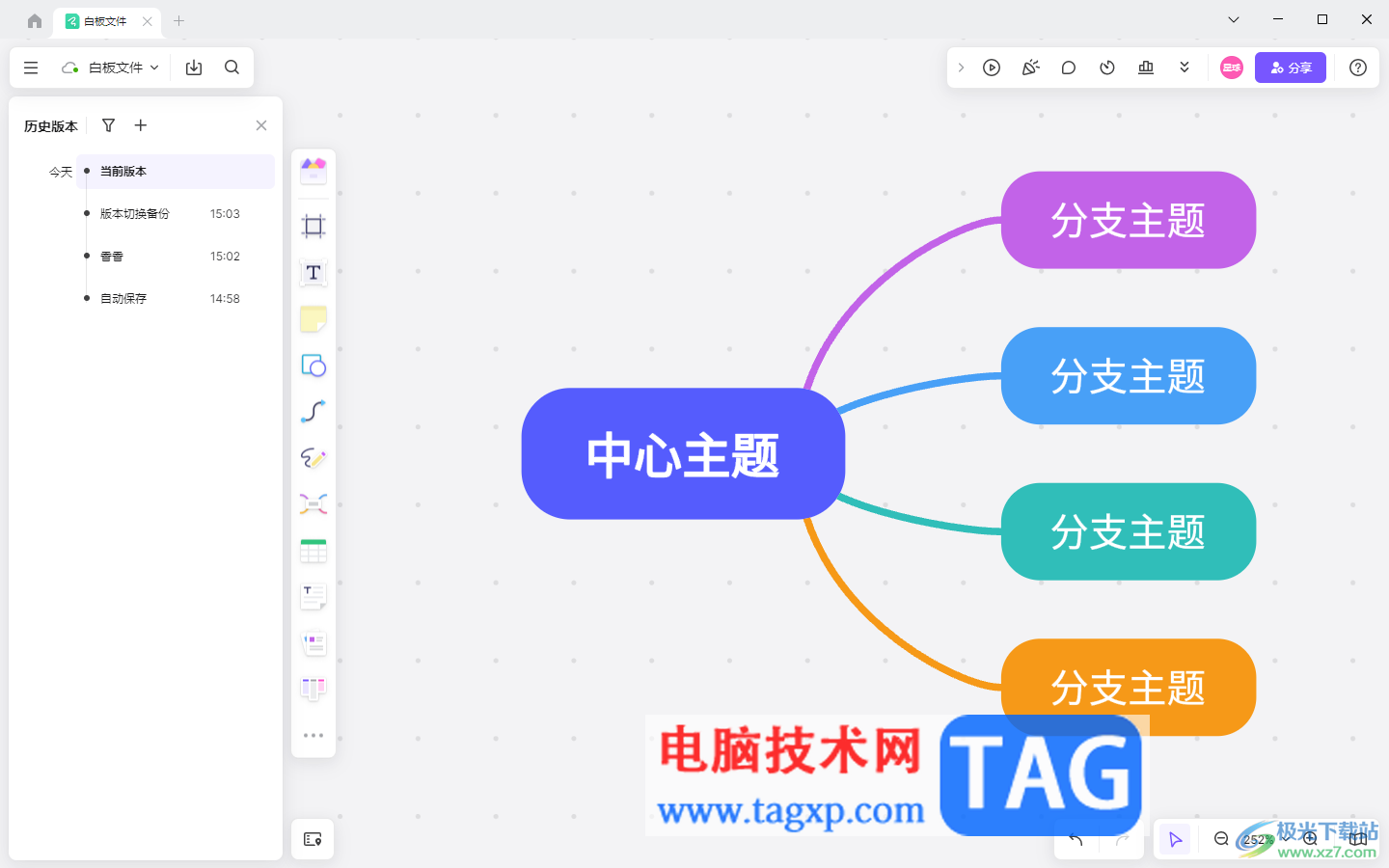
1.当你将电脑中的Pixso双击进行运行之后,在页面上将【新建白板文件】按钮点击进入。
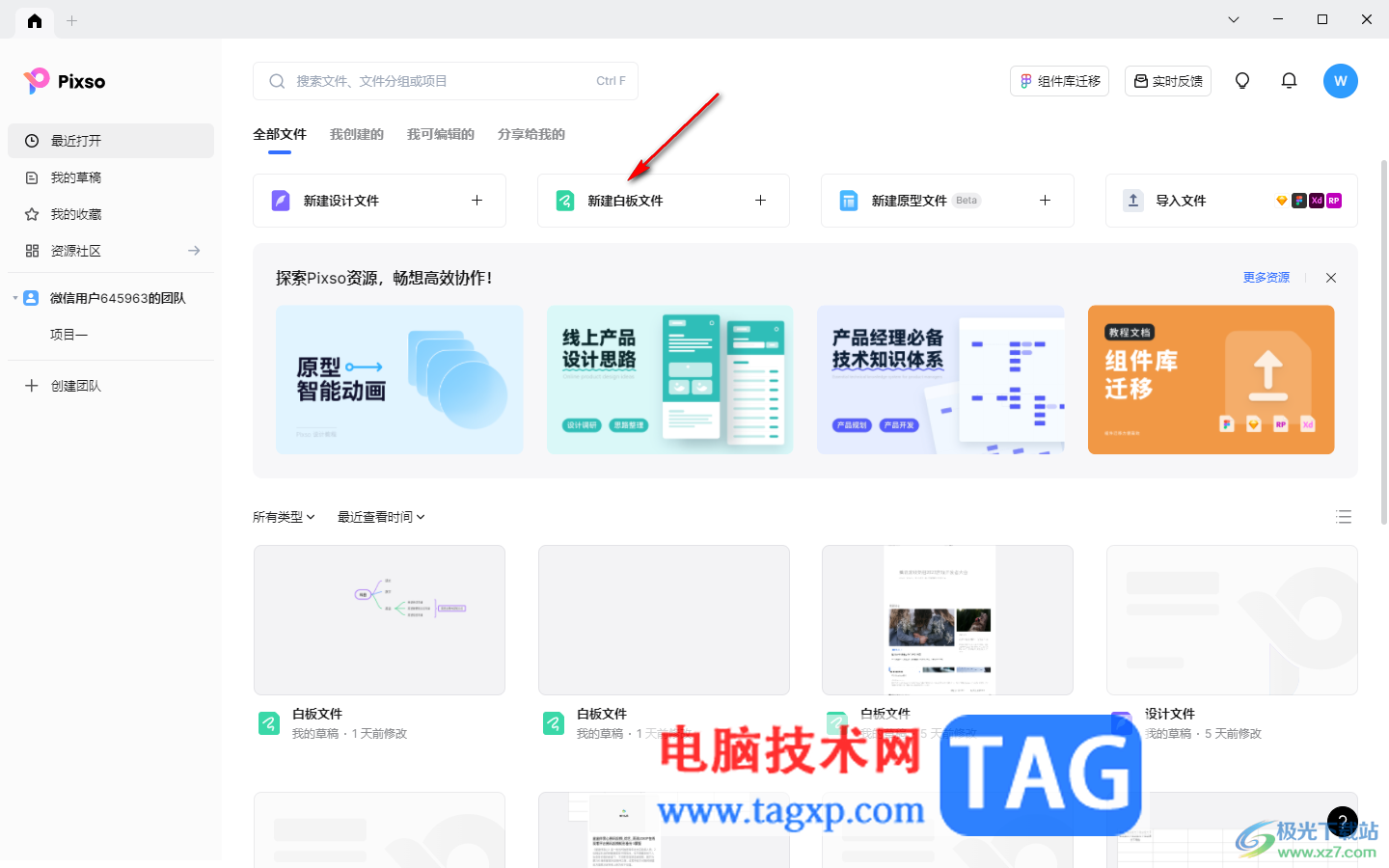
2.随后在Pixso中,将左上角的【三】图标点击一下,然后在该选项的下方选择【历史版本】选项。
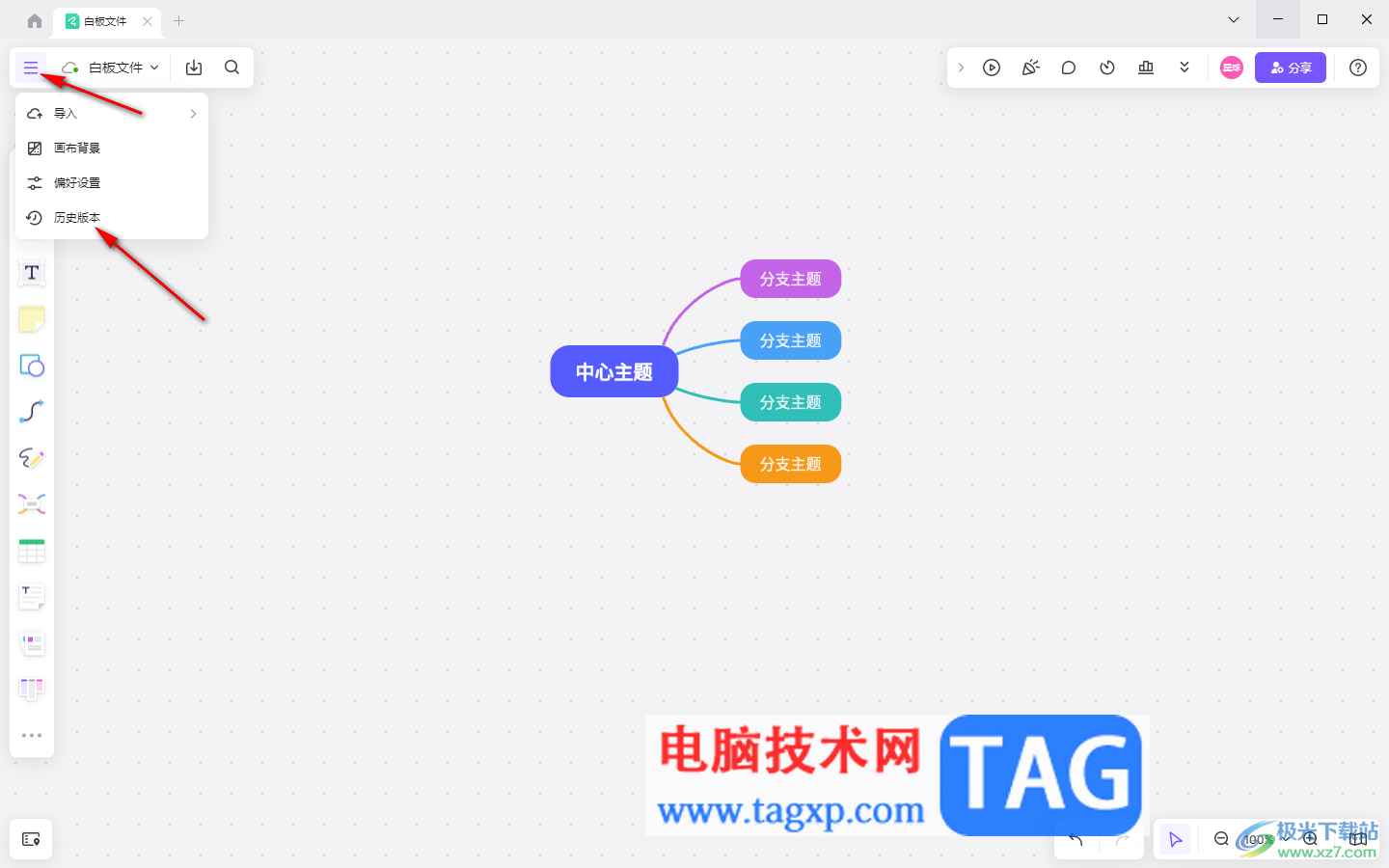
3.随后,即可在左侧弹出一个历史版本的窗口,在该窗口中点击【+】图标进行历史版本的添加。
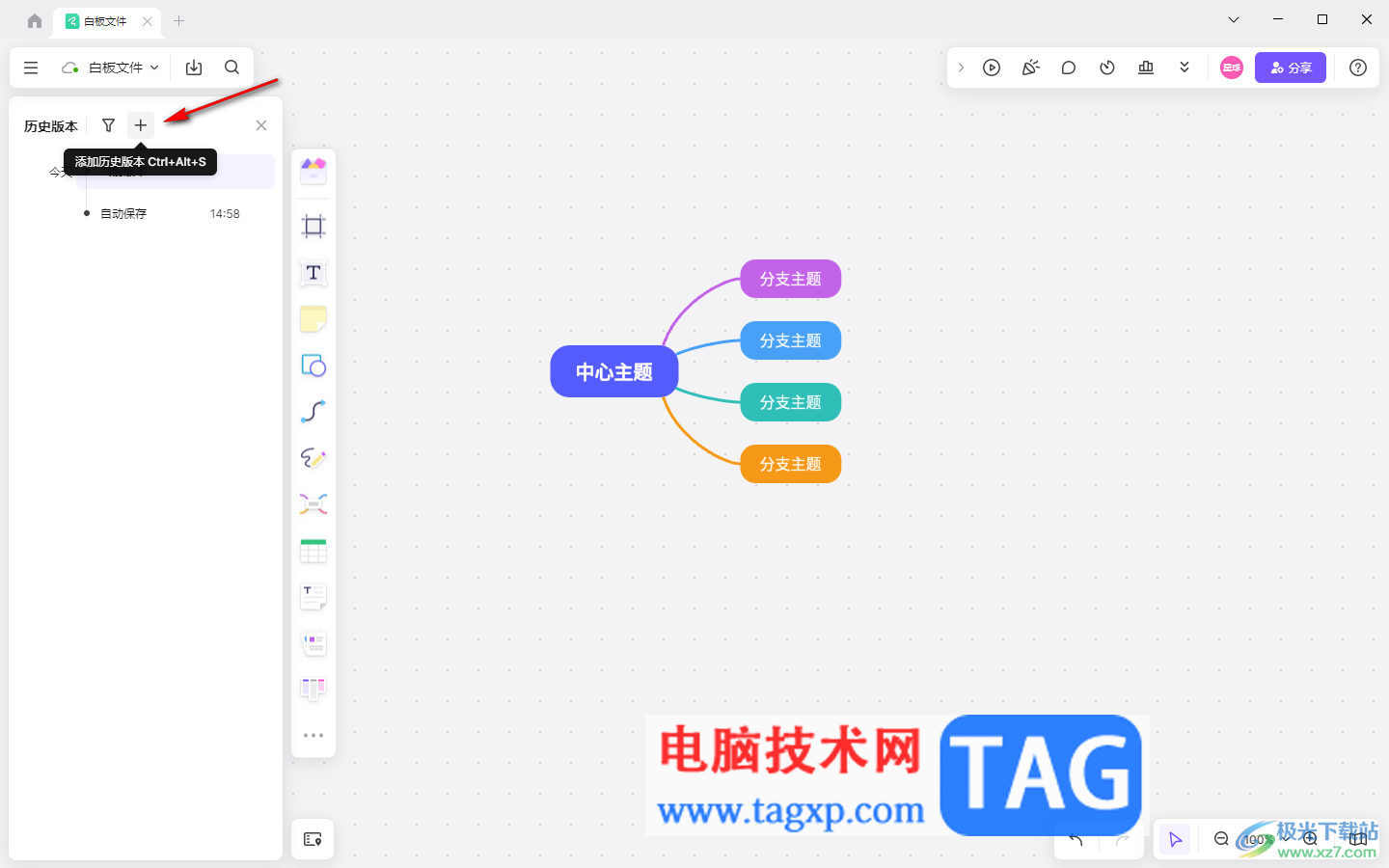
4.在页面中间弹出的添加版本的窗口中,在框中输入自己需要进行添加的版本的名称,然后点击确认按钮进行添加。
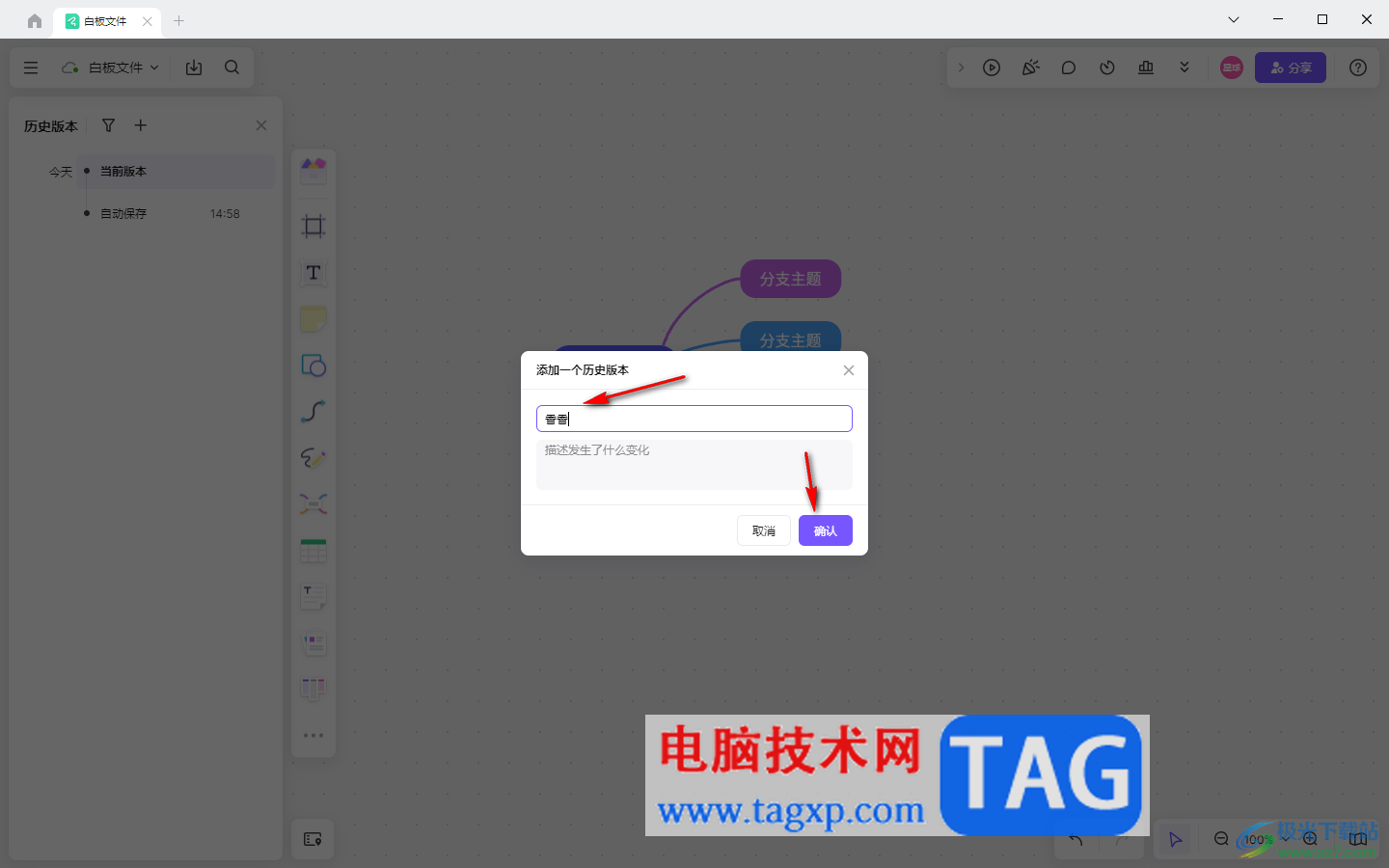
5.添加好历史版本之后,在左侧可以点击【…】图标,在子选项中可以选择【恢复此版本】选项,那么右侧页面就会恢复到你添加的历史版本页面中。
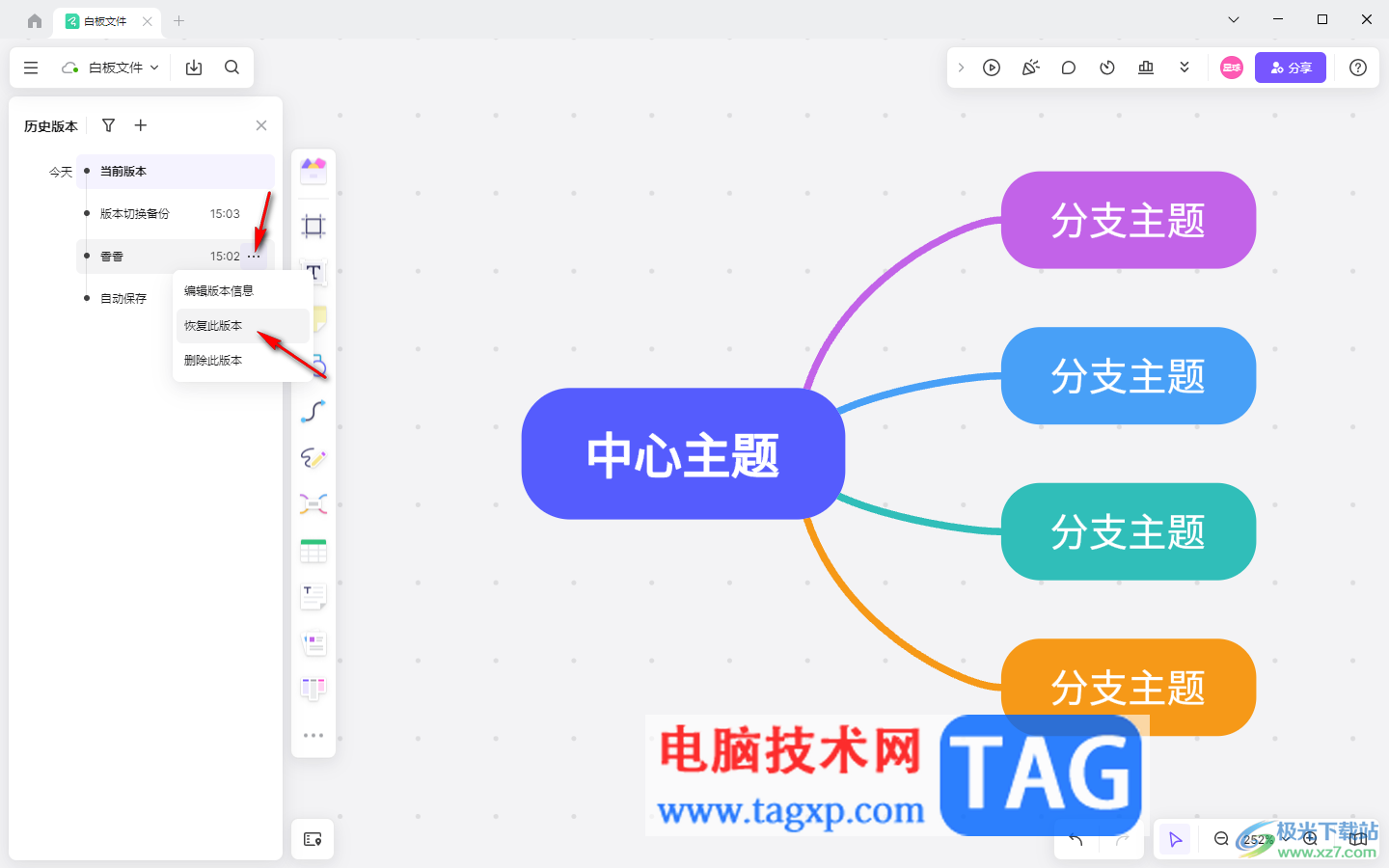
以上就是关于如何使用Pixso添加历史版本的具体操作方法,你可以通过上述方法进行添加历史版本,那么你可以在添加的历史版本页面中进行相应的编辑和创作,添加历史版本可以随时进行删除或者是编辑该版本信息等,感兴趣的话可以操作试试。
 安卓5.0可以ROOT吗?
安卓5.0可以ROOT吗?
问:安卓5.0可以ROOT吗?难不难? 对于一些喜欢玩机的机友们而言,......
 电脑版快手直播伴侣调整直播清晰度的方
电脑版快手直播伴侣调整直播清晰度的方
快手直播伴侣是不少小伙伴常常用来直播的一个平台软件,当前......
 WPS Excel中Left函数公式的使用方法
WPS Excel中Left函数公式的使用方法
有的小伙伴在进行数据的编辑时,常常会使用到一些函数公式来......
 如何检测电源故障:我怎么知道电源出了
如何检测电源故障:我怎么知道电源出了
电脑电源是整机的心脏,当其出现故障时,整个系统都会受到影......
 谷歌模块化智能手机配置怎么样
谷歌模块化智能手机配置怎么样
微博网友@爆料人-Leaksfly称,谷歌Project Ara将会有国行版本推出,......

Billfish成为大家十分喜欢的一款资源管理库工具,你可以将电脑中存放的一些重要文件添加到Billfish中进行备份,Billfish中提供的相关功能是十分丰富的,可以为添加的文件进行标签管理,从而进...
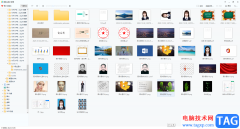
2345看图王是一款非常好用的看图软件,我们可以使用该软件轻松查看和编辑各种格式的图片,非常地方便实用。如果有需要,我们还可以使用2345看图王将喜欢的图片打印出来。那小伙伴们知道...

CorelVideoStudio,也就是会声会影,是一款非常受欢迎的视频剪辑软件,很多小伙伴在需要剪辑视频时都会选择使用该软件。在会声会影中如果我们希望删除视频素材的原声,重新添加其他的背景...
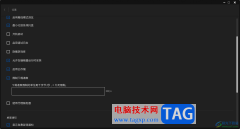
喜欢玩游戏的小伙伴平常会通过Epic进行游戏的下载使用,这款游戏提供的游戏资源可以供大家随意的选择和使用,有的小伙伴在下载游戏的时候,想要将游戏速度进行限制一下,那么进行限制...

一提到手机,用户脑海的第一反应就是苹果手机,这款手机一直有着很高的名气,受到了许多用户的喜欢与追捧,并且每次新款手机开售当天,都会有许多用户前来抢购,因此苹果手机成为了许...

万彩动画大师是一款简单易上手的动画视频制作软件,其中强大的功能可以让用户轻松简单的做出专业的效果,因此大部分用户都很喜欢用来制作企宣传动画、动画广告或是营销广告等,当用户...
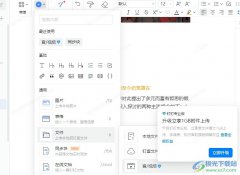
很多小伙伴在选择电脑中的办公软件时都会优先选择钉钉软件,因为钉钉软件中的功能十分的丰富,我们可以使用钉钉进行消息发送,也可以进行在线文档的编辑以及分享。有的小伙伴在使用钉...
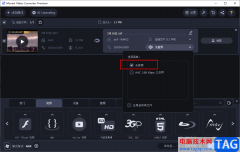
在使用movavivideoconverter软件的过程中,我们不仅仅可以使用该软件对视频、音频以及图像等文件进行格式的转换,我们还可以对他们进行编辑,例如裁剪、旋转或是噪音消除等。有的小伙伴在编...

CAD迷你看图是一款非常受欢迎的软件,在其中我们不仅可以“看图”,如果有需要我们还可以“画图”。如果我们希望在CAD迷你看图中设置标注的小数位数,小伙伴们知道具体该如何进行操作吗...
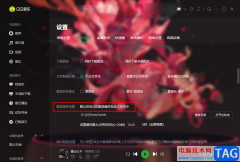
QQ音乐是很多小伙伴都在使用的一款音乐播放器,在QQ音乐中我们可以体验到极致的视听感受,还可以找到各种风格的音乐。QQ音乐不仅拥有海量正版音乐与MV,还支持电子专辑的购买,使用起来...

在blender中,一些新手伙伴表示自己还不会调节视野显示范围,其实很简单,这里笔者就为大伙提供blender调节视野显示范围的操作流程,希望可以帮助到大家。...
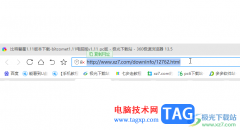
InternetDownloadManager是一款非常受欢迎的下载工具,使用该工具我们可以实现快速下载,很多小伙伴都在使用。那小伙伴们知道InternetDownloadManager这款软件具体该如何使用吗,其实使用方法是非常...
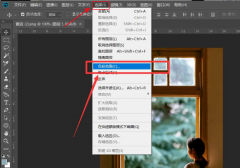
还不会使用ps将图片制作丁达尔光效吗?今日小编就介绍了ps将图片制作丁达尔光效方法,相信通过学习本篇教程,大家对这款软件一定会有更多的了解的。...

大家都知道InDesign中有非常丰富的功能可以使用,因此操作工具就会比较多,当我们进入到新建的InDesign的空白文档中,在左侧就是该软件提供的操作工具,当我们需要插入文字的时候,在左侧...

如果你身边有喜欢制作图片的朋友,那么可以推荐一键抠图软件给他,虽说该软件是需要会员才能正常的使用每一个功能,但是该软件提供的功能都是非常实用的,是我们平时经常会使用到的功...